WPS Excel 表格字符超框的完美解决之道
在日常使用 WPS Excel 表格时,您可能会遇到输入的字符超出单元格边框的情况,这无疑会给数据整理和表格美观带来困扰,别担心,接下来为您详细介绍解决此问题的有效方法。
中心句:输入字符超出单元格边框会给表格处理带来麻烦。
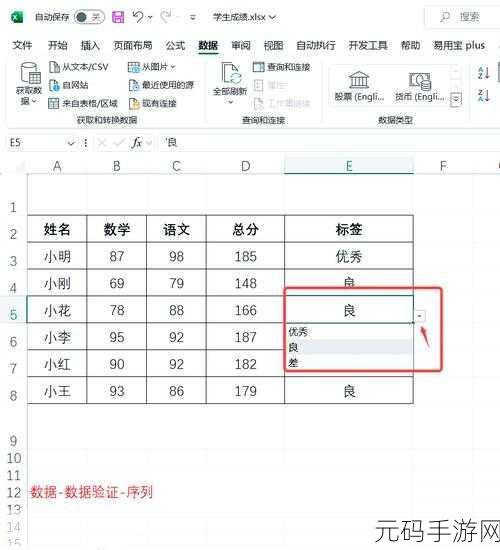
要解决这一问题,我们首先需要了解其产生的原因,这可能是由于输入的文本内容过多,或者单元格的列宽设置不当。
中心句:了解字符超框产生的原因有助于找到解决办法。
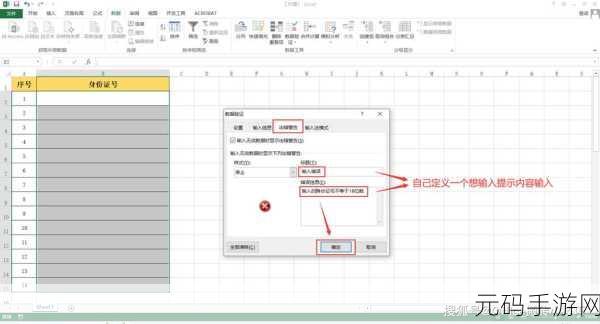
对于文本内容过多的情况,我们可以适当精简文本,或者将较长的文本内容分成多行显示,在单元格内按下“Alt + Enter”组合键,即可实现换行操作,让文本在单元格内合理分布。
中心句:文本内容过多可精简或换行显示。
而当单元格列宽设置不当时,我们可以手动调整列宽,将鼠标指针移动到列标之间的分隔线上,当指针变成双向箭头时,按住鼠标左键并拖动,即可调整列宽至合适的大小,还可以通过右键菜单中的“列宽”选项,精确设置列宽数值。
中心句:列宽设置不当可手动调整或精确设置。
我们还可以利用自动换行功能,选中需要设置的单元格,在“开始”选项卡中找到“自动换行”按钮,点击后,输入的文本将根据单元格的大小自动换行。
中心句:自动换行功能也能解决字符超框问题。
通过以上几种方法,相信您能够轻松解决 WPS Excel 表格中输入字符超出单元格边框的问题,让您的表格更加规范、美观、易读。
文章参考来源:个人在 WPS Excel 使用中的经验总结。









